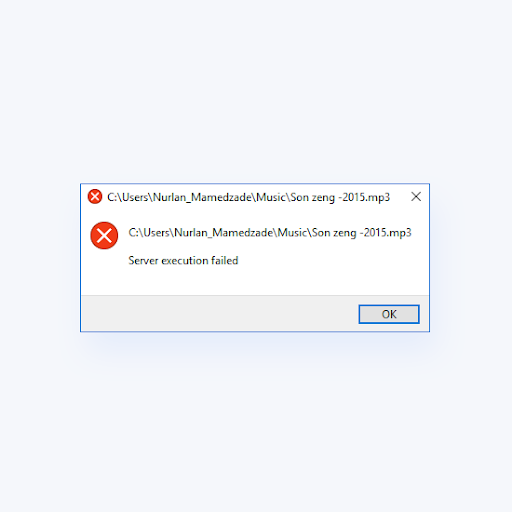Možemo samo poželjeti da podaci uvijek budu 100% točni i savršeni. Međutim, u većini slučajeva to nije istina. Čak i ako podatke prikupljate na najbolji mogući način, uvijek ima mjesta za pogreške. Da bi to uzeo u obzir, Excel omogućuje dodavanje margina i pogrešaka i standardnih odstupanja.

Ako vaš rad na terenu može imati koristi od razmišljanja o granicama pogrešaka, morate naučiti ovu korisnu tehniku. U ovom ćemo članku razmotriti kako možete dodati traku standardnog odstupanja kako biste točno prikazali svoje podatke na grafikonu ili grafikonu, uzimajući u obzir sve moguće pogreške.
Dodajte traku standardnog odstupanja u Excel za Windows
Sljedeći koraci opisuju kako možete dodati traku standardnog odstupanja na svoje grafikone i grafikone u programu Excel za operativni sustav Windows. Napominjemo da je sljedeći postupak napisan za korisnike koji rade s Officeom 2013 ili novijim proizvodima. Tražite korake u starijim verzijama? Skoči naDodajte traku standardnog odstupanja u programu Excel 2007-2010.
- Otvorite proračunsku tablicu koja sadrži vaše podatke i grafikon. Ako ga još nemate, pokrenite novu proračunsku tablicu i unesite podatke, a zatim stvorite željeni grafikon prije nego što nastavite.
- Odaberite svoj grafikon klikom na njega jednom.
- Klikni na Elementi grafikona gumb uz grafikon predstavljen s + znak, a zatim provjerite Trake pogrešaka kutija. Ako u budućnosti želite ukloniti trake s pogreškama, jednostavno obrišite okvir.

(Izvor slike: Microsoft) - Kliknite strelicu pored Trake pogrešaka i odaberite Standardno odstupanje .
- Ako želite postaviti vlastite iznose, kliknite gumb Više opcija i odaberite željene opcije. Imajte na umu da smjer traka pogrešaka ovisi o vrsti šara koju koristite.
Dodajte traku standardnog odstupanja u programu Excel 2007-2010
Trake standardnog odstupanja funkcioniraju isto i s datumima verzije programa Excel , međutim, njihovo je mjesto promijenjeno u Officeu 2013. Da biste dodali ovu traku pogreške u svoje proračunske tablice pomoću starijeg izdanja, slijedite korake u nastavku.
- Otvorite proračunsku tablicu koja sadrži vaše podatke i grafikon. Ako ga još nemate, pokrenite novu proračunsku tablicu i unesite podatke, a zatim stvorite željeni grafikon prije nego što nastavite.
- Odaberite svoj grafikon klikom na njega jednom.
- The Izgled kartica trebala bi se pojaviti u zaglavlju vrpce. Ovdje pronađite Trake pogrešaka padajući izbornik i kliknite ga jednom.

(Izvor slike: Pryor) - Kliknite na Trake pogrešaka sa standardnim odstupanjem .
Dodajte traku standardnog odstupanja u Excel za Mac
Sljedeći koraci opisuju kako možete dodati traku standardnog odstupanja na svoje grafikone i grafikone u programu Excel za Mac. Napominjemo da je sljedeći postupak napisan za korisnike koji rade s Officeom 2013 ili novijim proizvodima. U starijim verzijama neki se koraci mogu razlikovati.
- Otvorite proračunsku tablicu koja sadrži vaše podatke i grafikon. Ako ga još nemate, pokrenite novu proračunsku tablicu i unesite podatke, a zatim stvorite željeni grafikon prije nego što nastavite.
- Odaberite svoj grafikon klikom na njega jednom.
- Prebacite se na Dizajn grafikona karticu u zaglavlju vrpce.

- Klikni na Dodaj element grafikona padajući izbornik, smješten krajnje lijevo od vrpce.
- Zadržite pokazivač miša Trake pogrešaka , zatim odaberite Standardno odstupanje .
Završne misli
Ako vam je potrebna dodatna pomoć, nemojte se bojati obratiti se našem timu za korisničku pomoć koji vam je na raspolaganju 24 sata dnevno, 7 dana u tjednu kako bi vam pomogao. Vratite nam se radi informativnijih članaka koji se odnose na produktivnost i modernu tehnologiju!
Želite li primati promocije, ponude i popuste da biste dobili naše proizvode po najboljoj cijeni? Ne zaboravite se pretplatiti na naš bilten unosom adrese e-pošte ispod! Primajte najnovije vijesti o tehnologiji u svoju pristiglu poštu i prvi pročitajte naše savjete kako biste postali produktivniji.
Pročitajte Dalje
> Kako dobiti pomoć za istraživač datoteka u sustavu Windows 10
> Kako usporediti dvije Excel datoteke
> Kako stvoriti trakasti grafikon u programu Excel
> Kako promijeniti naziv serije u programu Excel